WPS Office 是一款广泛使用的办公软件,包含了文字处理、表格制作、演示设计等多种功能。无论是在日常工作还是学习中,WPS Office 都能帮助我们高效地完成各类文档处理任务。而掌握WPS Office的常用快捷键,则能让我们在操作中节省大量时间,提升工作效率。本文将详细介绍WPS Office的常用快捷键,并为您提供一些实用的快捷键技巧,帮助您更好地使用这款办公软件。
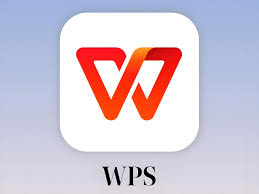
为什么要掌握快捷键?
快捷键是指通过键盘上的组合键来完成特定操作的功能。相比使用鼠标点击操作,快捷键可以节省时间,让用户能够更加迅速地完成任务。掌握快捷键的好处不仅仅体现在速度上,它还能减少因频繁移动鼠标带来的疲劳,使操作更加流畅和高效。
在WPS Office中,快捷键不仅适用于文字处理软件WPS文字、表格处理软件WPS表格和演示软件WPS演示,还涵盖了软件中的许多其他功能。因此,熟练掌握这些快捷键能够帮助您在工作中事半功倍。
WPS文字常用快捷键
WPS文字是WPS Office中的文字处理软件,与Microsoft Word类似,支持创建和编辑文档。下面是一些常用的WPS文字快捷键,帮助您在写作和编辑中提高效率。
基本快捷键
- Ctrl + N:新建文档。
- Ctrl + O:打开文档。
- Ctrl + S:保存当前文档。
- Ctrl + P:打印当前文档。
- Ctrl + Z:撤销上一步操作。
- Ctrl + Y:重做上一步操作。
- Ctrl + F:查找文档中的内容。
- Ctrl + H:替换文档中的内容。
- Ctrl + C:复制选中的内容。
- Ctrl + X:剪切选中的内容。
- Ctrl + V:粘贴复制或剪切的内容。
格式化快捷键
- Ctrl + B:加粗选中的文字。
- Ctrl + I:斜体选中的文字。
- Ctrl + U:为选中的文字添加下划线。
- Ctrl + E:将选中文本居中对齐。
- Ctrl + L:将选中文本左对齐。
- Ctrl + R:将选中文本右对齐。
- Ctrl + J:将选中文本两端对齐。
- Ctrl + T:挂起(或取消挂起)当前段落。
- Ctrl + Q:清除段落格式。
导航快捷键
- Ctrl + →:将光标移动到当前词语的结尾。
- Ctrl + ←:将光标移动到当前词语的开头。
- Ctrl + ↑:将光标移动到上一段落的开头。
- Ctrl + ↓:将光标移动到下一段落的开头。
- Ctrl + Home:将光标移动到文档的开头。
- Ctrl + End:将光标移动到文档的末尾。
WPS表格常用快捷键
WPS表格是WPS Office中的表格处理软件,广泛应用于数据管理、财务统计、表格分析等领域。在日常使用中,掌握一些快捷键能够让您更高效地进行表格操作。
基本快捷键
- Ctrl + N:新建表格。
- Ctrl + O:打开表格文件。
- Ctrl + S:保存表格。
- Ctrl + P:打印表格。
- Ctrl + C:复制选中的单元格。
- Ctrl + X:剪切选中的单元格。
- Ctrl + V:粘贴内容到选中的单元格。
- Ctrl + Z:撤销操作。
- Ctrl + Y:重做操作。
- Ctrl + F:查找内容。
- Ctrl + H:替换内容。
格式化快捷键
- Ctrl + B:加粗选中的单元格内容。
- Ctrl + I:将选中的单元格内容设为斜体。
- Ctrl + U:为选中的单元格内容添加下划线。
- Ctrl + Shift + L:添加或删除筛选器。
- Ctrl + Shift + $:将选中的单元格设置为货币格式。
- Ctrl + Shift + %:将选中的单元格设置为百分比格式。
- Ctrl + Shift + #:将选中的单元格设置为日期格式。
导航快捷键
- Tab:向右移动一个单元格。
- Shift + Tab:向左移动一个单元格。
- Enter:向下移动一个单元格。
- Shift + Enter:向上移动一个单元格。
- Ctrl + →:将光标移到当前行的最后一个单元格。
- Ctrl + ←:将光标移到当前行的第一个单元格。
- Ctrl + ↑:将光标移到当前列的第一个单元格。
- Ctrl + ↓:将光标移到当前列的最后一个单元格。

WPS演示常用快捷键
WPS演示是WPS Office中的演示文稿制作工具,常用于制作PPT演示文稿。掌握快捷键可以帮助您在制作演示文稿时更加流畅和高效。
基本快捷键
- Ctrl + N:新建演示文稿。
- Ctrl + O:打开演示文稿。
- Ctrl + S:保存演示文稿。
- Ctrl + P:打印演示文稿。
- Ctrl + Z:撤销操作。
- Ctrl + Y:重做操作。
- Ctrl + C:复制选中的元素。
- Ctrl + X:剪切选中的元素。
- Ctrl + V:粘贴剪切或复制的元素。
幻灯片操作快捷键
- Ctrl + M:新建幻灯片。
- Ctrl + D:复制当前幻灯片。
- Shift + F5:从当前幻灯片开始放映演示。
- F5:从头开始放映演示。
- Ctrl + Shift + C:复制格式。
- Ctrl + Shift + V:粘贴格式。
文本和图形操作快捷键
- Ctrl + B:加粗选中的文本。
- Ctrl + I:斜体选中的文本。
- Ctrl + U:下划线选中的文本。
- Ctrl + T:设置文本的格式。
- Ctrl + Shift + G:对选中的对象进行组合。
- Ctrl + Shift + H:隐藏当前选中的对象。
如何快速下载WPS Office
如果您还没有安装WPS Office,可以访问WPS官网进行下载。WPS Office支持多个平台,包括Windows、Mac、Android和iOS。您可以根据自己的设备选择适合的版本进行下载。
常见问题(FAQ)
Q1:如何在WPS Office中查看所有快捷键?
A1:您可以通过点击WPS Office菜单栏的“帮助”选项,查看快捷键的完整列表,或者在设置中进行快捷键的自定义。
Q2:WPS Office的快捷键与Microsoft Office的快捷键相同吗?
A2:大多数快捷键在WPS Office和Microsoft Office中是相似的,但也有一些特定功能和快捷键可能会有所不同。
Q3:如何自定义WPS Office中的快捷键?
A3:您可以通过WPS Office的“设置”菜单,进入“快捷键”选项,自定义您常用的快捷键,提升工作
